ンCache クリップをブレンドすると、オブジェクトのオーバーラップしているキャッシュ クリップ間にスムースでシームレスなトランジションを作成できます。
nCache クリップは自動的にブレンドされます。デフォルトでは、有効な nCache クリップのオーバーラップしているすべての領域が、キャッシュ クリップのカレントのウェイト設定に従って自動的にブレンドされます。詳細については、 入力ウェイト(Input Weights)を参照してください。
nCache ウェイトは、オーバーラップしているキャッシュ クリップ間で正規化されます。オーバーラップしている 2 つのキャッシュ クリップのウェイト値が同じ場合(1.0 と 1.0、0.5 と 0.5 など)、シミュレーション再生時にはその両方がキャッシュ ブレンド領域において等しく作用します。
キャッシュ クリップのブレンドの平滑性はそれらのウェイト設定を調整、またはウェイト カーブを操作することで調整できます。たとえばフレーム 0 ~ 200 とフレーム 100 ~ 300 と、オーバーラップしている 2 つのキャッシュ クリップがあり、入力ウェイト(Input Weights)がともに 0.5(50%)に設定されている場合、再生時のフレーム 100 ~ 200 では両方のキャッシュ クリップがオブジェクトの変形に等しく作用します。
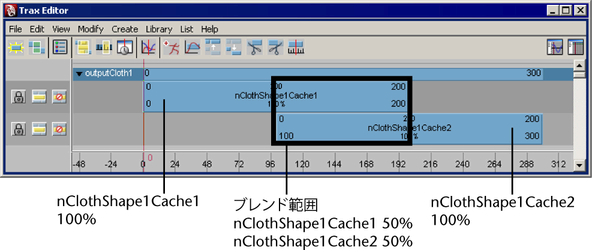
連続キャッシュ クリップはブレンドされません。nCache クリップ間にギャップがある場合、それらのギャップは補間されたキャッシュ データではなく、オブジェクトのオリジナル(ソース)シミュレーションのライブ再生で埋められます。
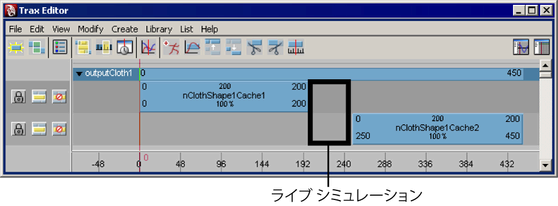
nCache クリップにウェイト カーブを作成することができます。これらのウェイト カーブを使用して、nCache クリップのシミュレーションがブレンド領域へイーズ イン、またブレンド領域からイーズ アウトする度合いを調整できます。
nCache クリップのウェイト カーブを作成、調整するには
 し、表示される状況に応じたメニューからウェイト カーブの作成(Create Weight Curve)を選択します。
し、表示される状況に応じたメニューからウェイト カーブの作成(Create Weight Curve)を選択します。
 し、表示される状況に応じたメニューからウェイトのグラフ化(Graph Weight)を選択します。
し、表示される状況に応じたメニューからウェイトのグラフ化(Graph Weight)を選択します。
グラフ エディタ(Graph Editor)が開き、グラフ ビューでは選択したキャッシュ クリップのウェイト カーブがフレームに収められています。
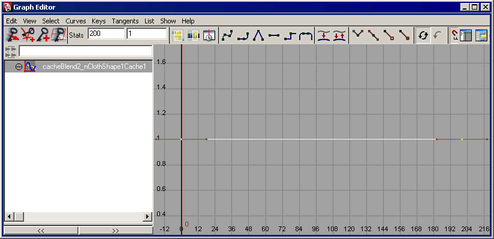
Maya ツール ボックスから移動ツール(Move Tool)を選択して  でキーまたは接線ハンドルをドラッグし、ウェイト カーブのシェイプを変更します。
でキーまたは接線ハンドルをドラッグし、ウェイト カーブのシェイプを変更します。

グラフ エディタ(Graph Editor)のツール バーからキーの挿入ツール(Insert Keys Tool)(  )またはキーの追加ツール(Add Keys Tool)(
)またはキーの追加ツール(Add Keys Tool)(  )を選択して
)を選択して  でウェイト カーブをクリックし、ウェイト カーブにキーを追加します。
でウェイト カーブをクリックし、ウェイト カーブにキーを追加します。
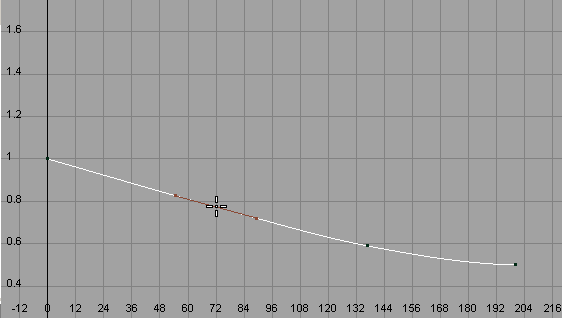
これらの新しいキーや接線ハンドルを使用して、ウェイト カーブのシェイプをさらに細かく操作できます。
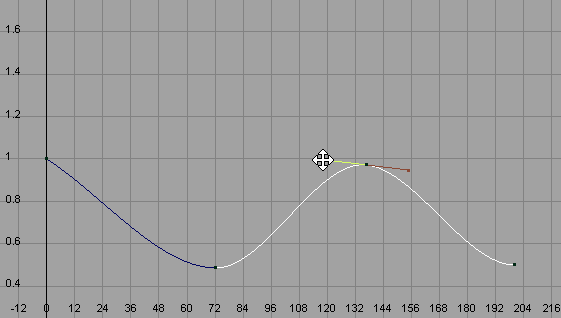
修正されているウェイト カーブが、トラック ビュー領域の選択されている nCache クリップ上に表示されます。
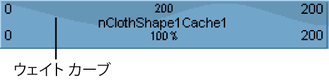
nCache のウェイト付けをアトリビュート エディタからブレンドして設定する
オブジェクトに複数の nCache がアタッチされている場合は、オブジェクトの複数の nCache のウェイト付けを定義、管理するために、cacheBlend ノードが自動的に作成されます。詳細については、 cacheBlendを参照してください。
nCache が経時的にオーバーラップする場合、オーバーラップするキャッシュ領域は、cacheBlend ノード上にあるキャッシュのカレントの入力ウェイト(Input Weight)値を使用して自動的にブレンドされます。
またキャッシュのウェイトは、オーバーラップするキャッシュ間で正規化されます。オーバーラップしている 2 つのキャッシュのウェイト値が同じ場合(1.0 と 1.0、0.5 と 0.5 など)、シミュレーション再生時にはその両方がキャッシュ ブレンド領域において等しく作用します。
nCache のウェイトが 1.0 の場合、現在選択されているオブジェクトの他のキャッシュとブレンドされ、再生時にはオブジェクトのクロス エフェクトに完全に作用します。
nCache のウェイトが 0.0 の場合、現在選択されているオブジェクトの他のキャッシュとブレンドされず、再生時にはオブジェクトのクロス エフェクトにまったく作用しません。
各キャッシュのウェイト値を調整し、ウェイト アトリビュートを  し、表示される状況に応じたメニューから選択項目のキー設定(Key Selected)を選択します。
し、表示される状況に応じたメニューから選択項目のキー設定(Key Selected)を選択します。
nCache にキーが追加され、ウェイト カーブが作成されます。これで、作成されたウェイト カーブを操作して、オブジェクトのオーバーラップしている(ブレンドされた)キャッシュ間のトランジションをスムースできます。
nCloth オブジェクトのキャッシュのウェイトをサーフェスに直接ペイントすることで、単一の nCloth オブジェクト上で複数のキャッシュのウェイトをインタラクティブに適用、配分、およびブレンドできます。これにより nCloth のウェイトをアーティスティックに演出、操作することができます。たとえばキャッシュ ウェイト ペイント ツール(Paint Cache Weights Tool)を使用して 1 つのキャッシュを nCloth ジャケットの袖に、別のキャッシュをジャケットの胴体にペイントし、その 2 つのキャッシュをジャケットの肩でブレンドすることで、袖の nCloth キャッシュから胴体の nCloth キャッシュへスムースなトランジションを作成できます。
ツール設定(Tool Settings)ウィンドウにキャッシュ ウェイト ペイント ツール(Paint Cache Weights Tool)設定が表示されます。 nCache > キャッシュ ウェイト ペイント ツール(nCache > Paint Cache Weights Tool)を参照してください。
これらのツールの設定の説明は、『アーティザン』マニュアルの「 アーティザン ツール設定」を参照してください。